Focus sur les changements de Moodle en 2025
3. TinyMCE - Le nouvel éditeur de texte et médias
3.1. Les fonctionnalités courantes
 La comparaison des éditeurs Moodle
La comparaison des éditeurs Moodle
Bien que les fonctionnalités principales soient directement accessibles pour mettre en forme et en page vos contenus, il est conseillé d’afficher l’éditeur de texte en plein écran pour visualiser l’ensemble des fonctionnalités disponibles (qui sont partiellement masquées en affichage réduit).
Pour cela, nous avons dressé un rapide comparatif visuel des boutons et fonctionnalités de l'ancien éditeur que vous aviez l'habitude d'utiliser (Atto), avec le nouvel éditeur de texte riche TinyMCE.
Des pictogrammes et une légende vous aident à repérer d’un coup d’œil les zones clés et maîtriser l’agencement de TinyMCE.
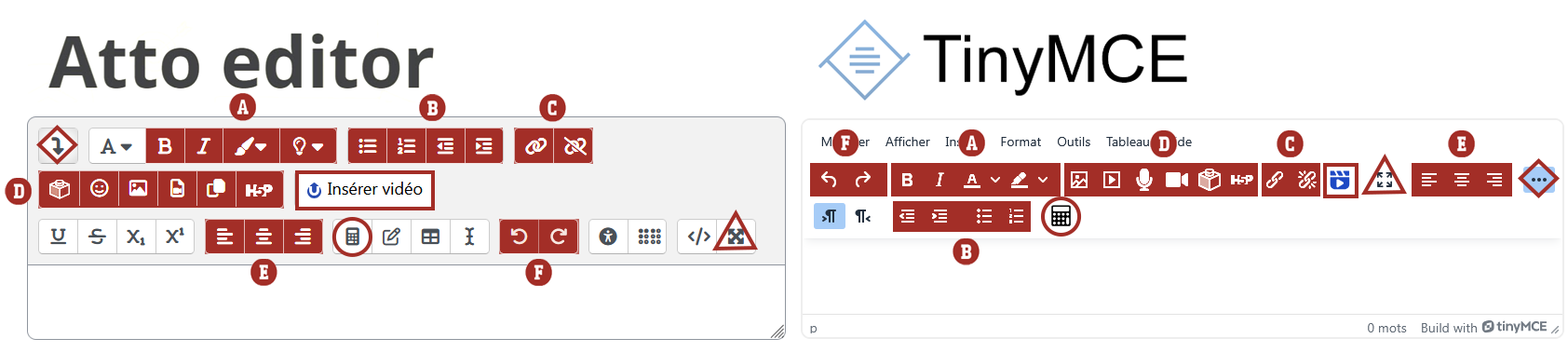
|
|
 Boutons de mise en forme du texte (caractères gras, italique, couleur du texte et surlignage) Boutons de mise en forme du texte (caractères gras, italique, couleur du texte et surlignage) Liste à puces + Indentation du paragraphe Liste à puces + Indentation du paragraphe Insérer / Enregistrer un média (image, audio, vidéo, H5P...) Insérer / Enregistrer un média (image, audio, vidéo, H5P...) Insérer / Supprimer un lien hypertexte (URL) Insérer / Supprimer un lien hypertexte (URL) Alignement du paragraphe Alignement du paragraphe Annuler / Répéter l'action Annuler / Répéter l'action |
|---|
 Afficher / Masquer les boutons supplémentaires
Afficher / Masquer les boutons supplémentaires Insérer / Enregistrer une vidéo (MyVideo)
Insérer / Enregistrer une vidéo (MyVideo) Basculer en plein écran / écran simple
Basculer en plein écran / écran simple Éditeur d'équation
Éditeur d'équation